Nu trebuie să navigați departe de o pagină web care se afișează într-o altă limbă decât a dvs. Cu fiecare dintre browserele majore, puteți utiliza un instrument de traducere încorporat sau al unei terțe părți pentru a traduce textul imediat.
Aici, vă vom arăta cum să traduceți o pagină web în Google Chrome, Mozilla Firefox, Microsoft Edge, Safari și Opera. Fie pentru întreaga pagină, fie doar pentru o parte a acesteia, puteți citi știri, articole și informații în limba maternă sau chiar în o limbă pe care o înveți.

Traduceți o pagină web în Google Chrome
Browserul Google Chrome oferă un instrument de traducere încorporat sub forma Google Translate, ceea ce face ca traducerile paginilor web să fie foarte simple.
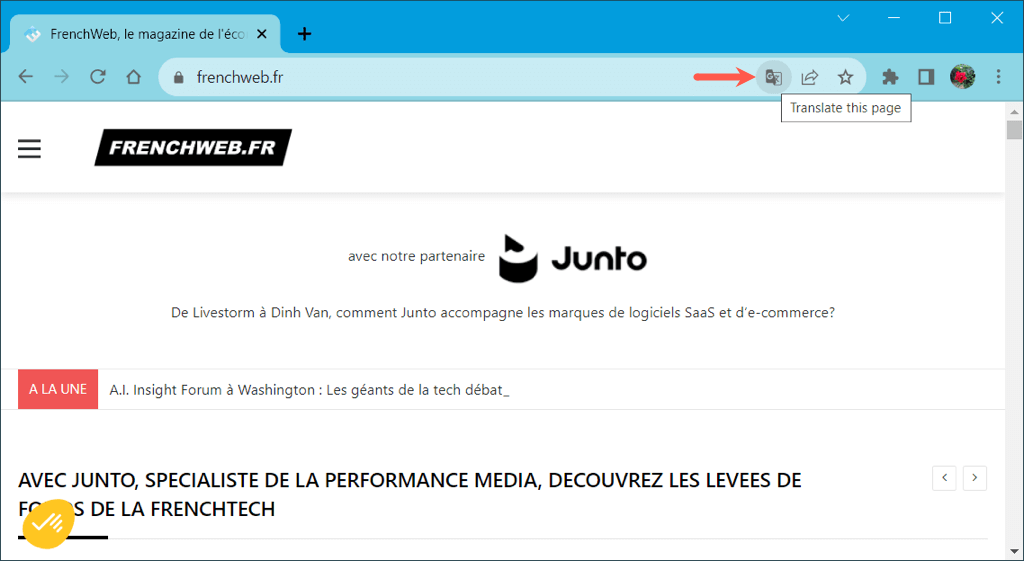
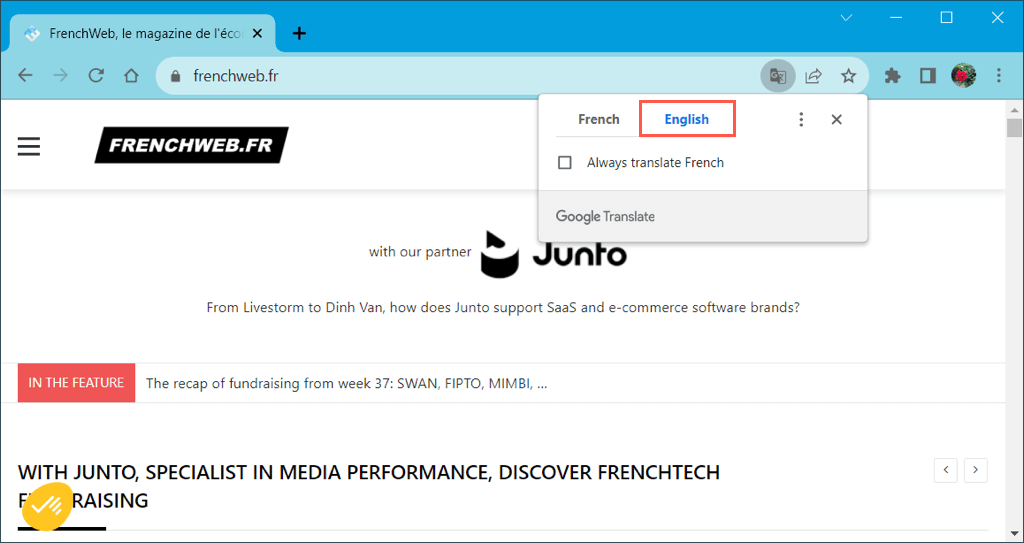

Traduceți o parte a unui Pagina web în Chrome
Dacă doriți să traduceți doar un anumit text pe o pagină web, aceasta este o altă opțiune în Google Chrome.
Selectați textul pe care doriți să îl traduceți trăgând cursorul prin el. Apoi, faceți clic dreapta și alegeți Traduceți selecția în [limba implicită].
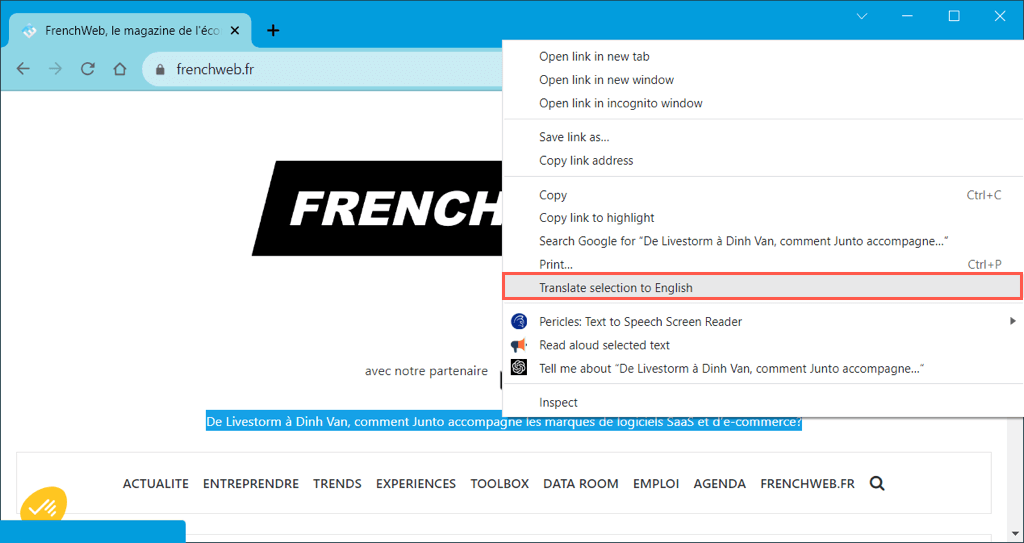
Veți vedea o fereastră mică care va apărea cu traducerea împreună cu opțiunea de a traduce întreaga pagină.
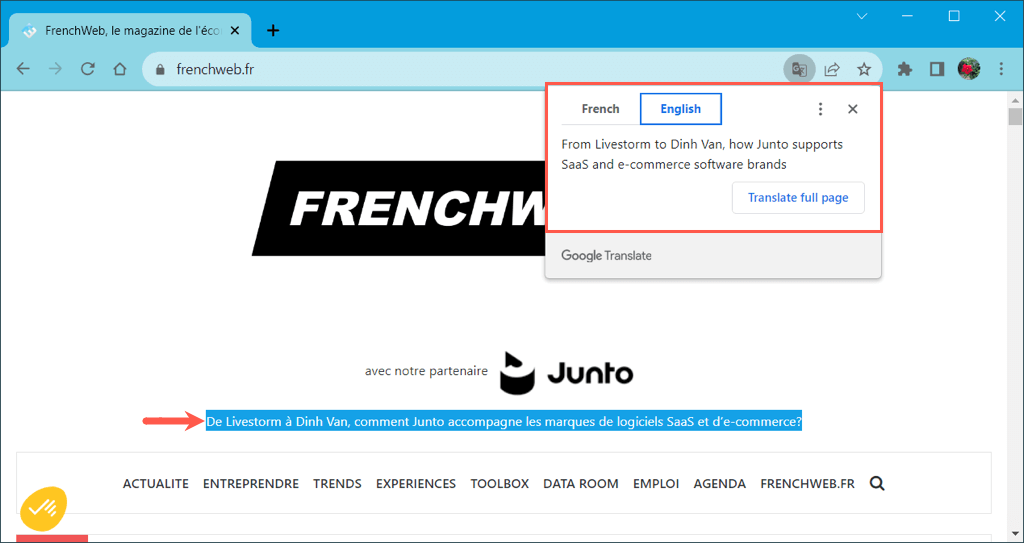
Traduceți o Pagina web în Firefox
Deși Mozilla Firefox nu are un instrument de traducere încorporat, oferă o extensie oficială numită Firefox Translations. După ce activați suplimentul, îl puteți utiliza fără efort pentru a traduce o pagină web.
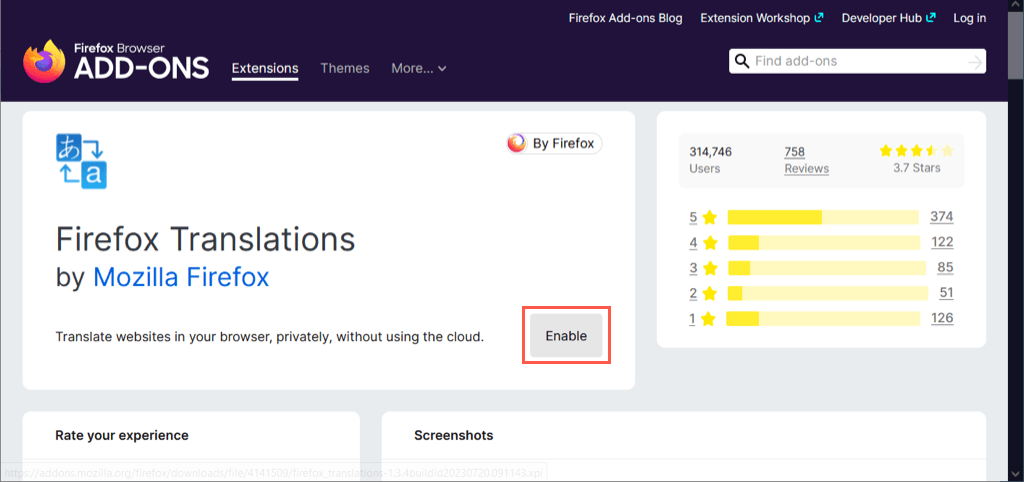
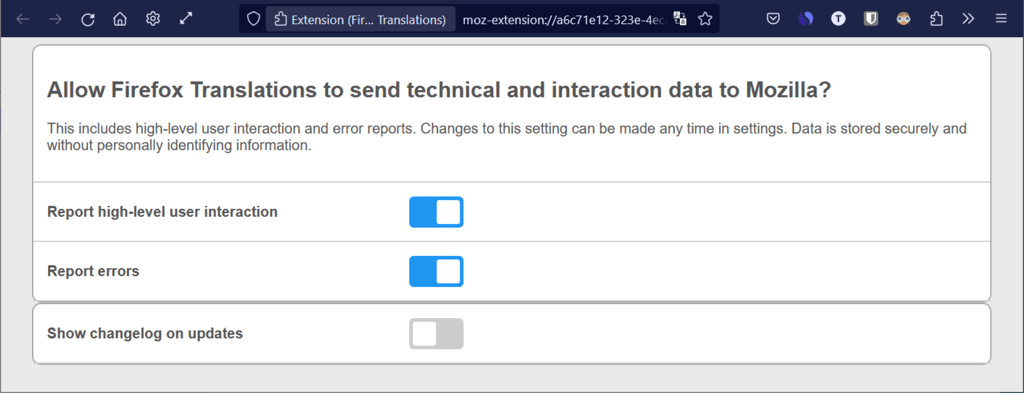
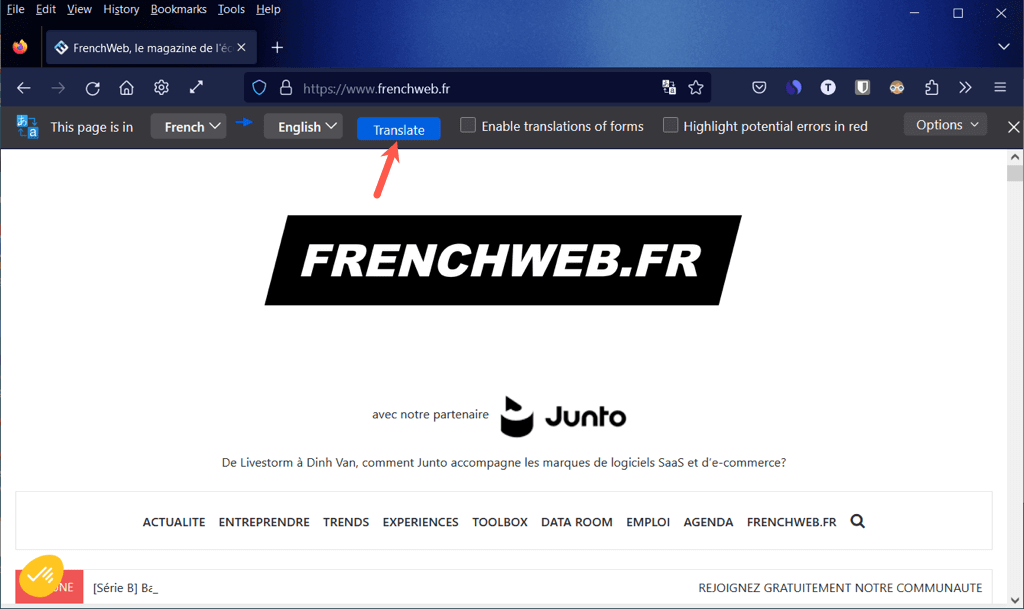
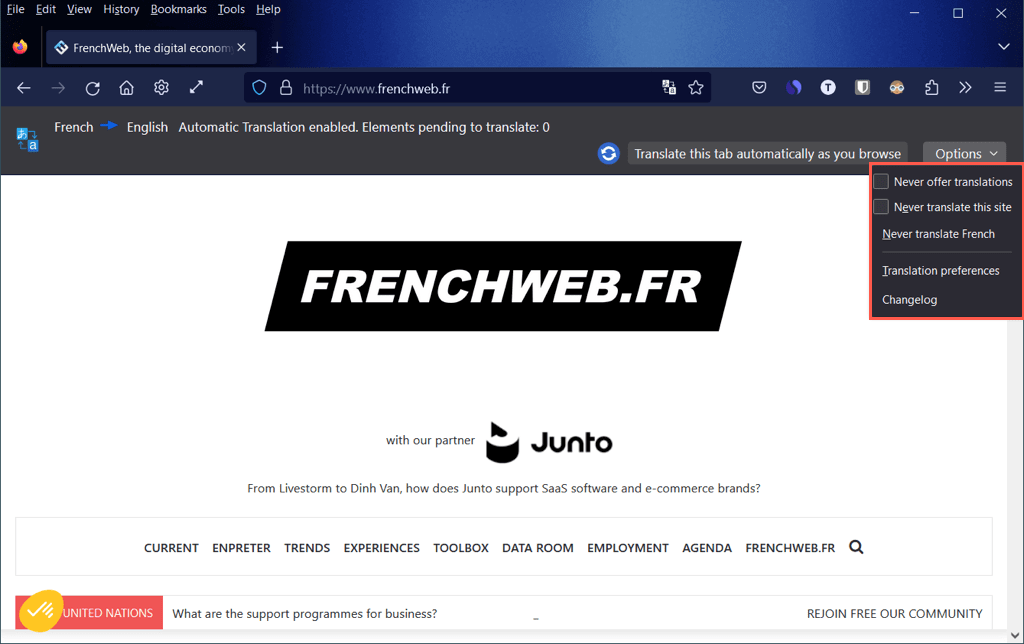
Traduceți Parte a unei pagini web în Firefox
Poate doriți să traduceți doar o parte din textul selectat de pe pagina web. Cu extensia Firefox Translations, este ușor.
Selectați textul de pe pagina pe care doriți să o traduceți, faceți clic dreapta și alegeți Traduceți cu Firefox Translations.
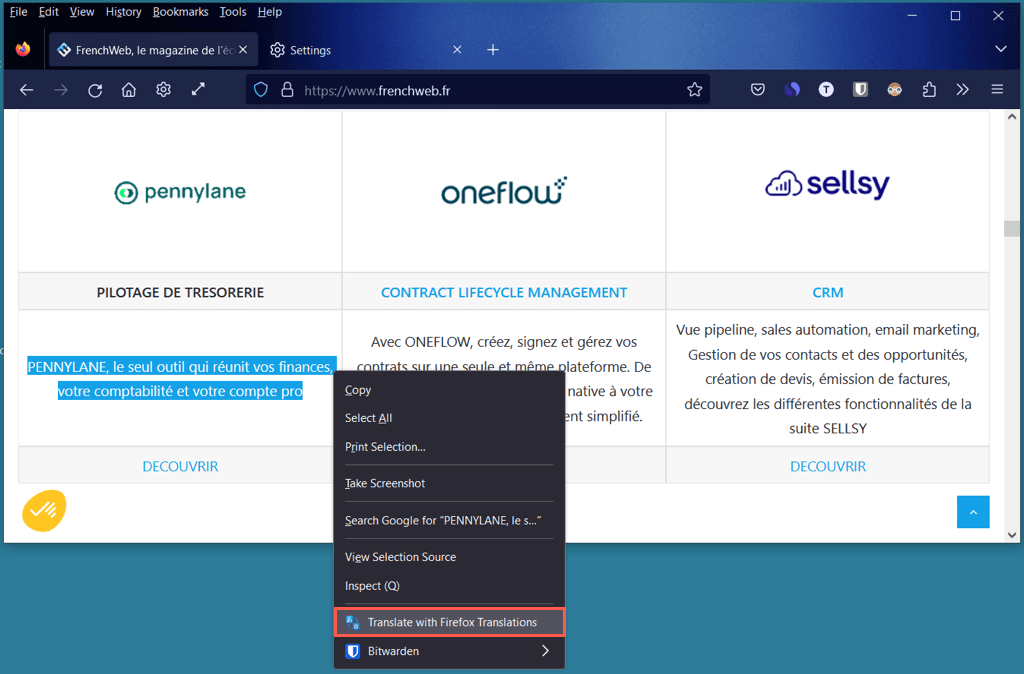
Veți vedea apoi traducerea într-o fereastră pop-up în care aveți și opțiunea de a schimba limbile.

Traduceți o pagină web în Microsoft Edge
La fel ca Google Chrome, Microsoft Edge oferă un instrument de traducere încorporat folosind Microsoft Translator care este similar cu Google Translate.
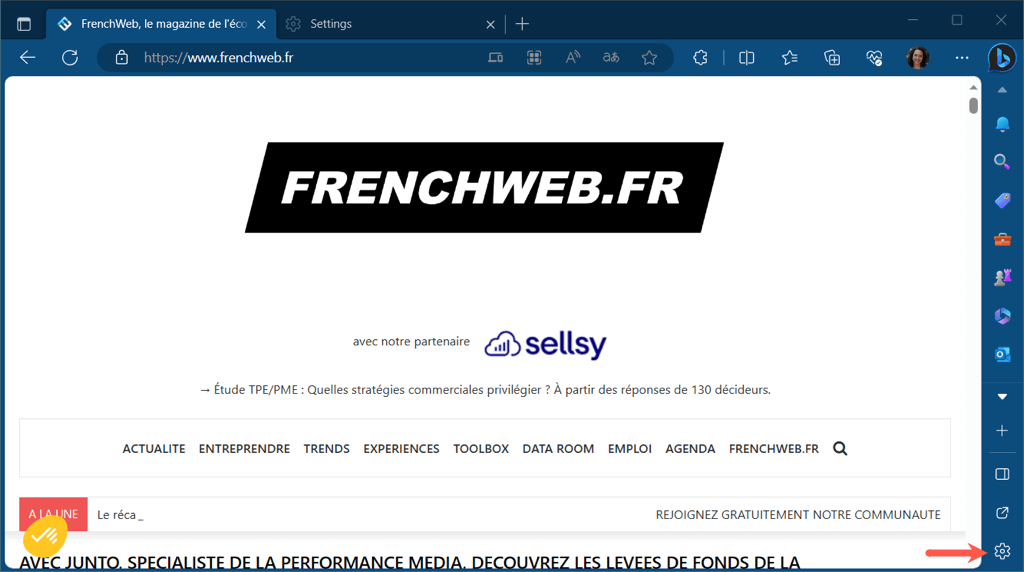
- Când ajungeți pe o pagină web unde este disponibilă o traducere, veți vedea butonul AfișațiOpțiuni de traducerecare apare în bara de adrese.
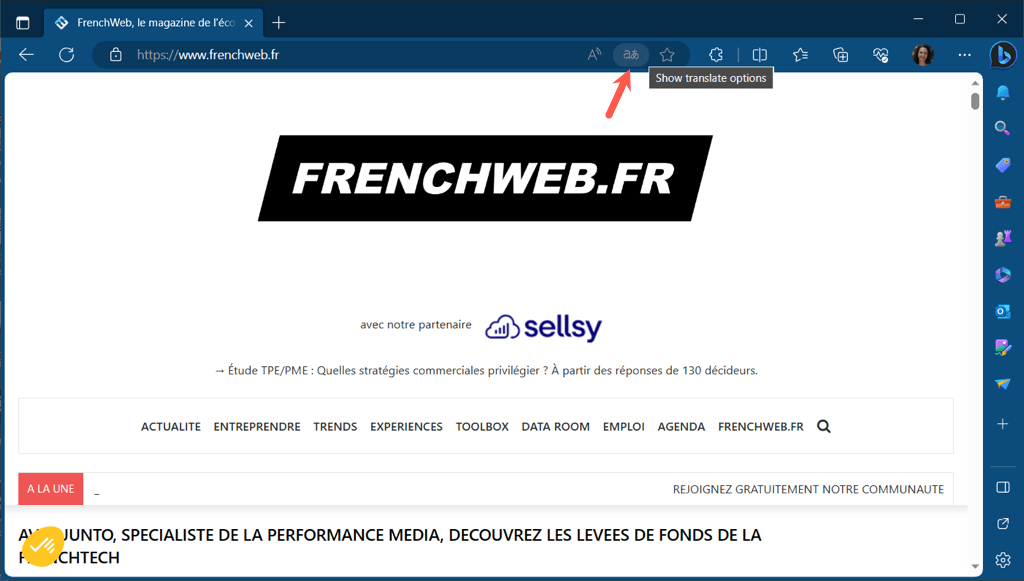
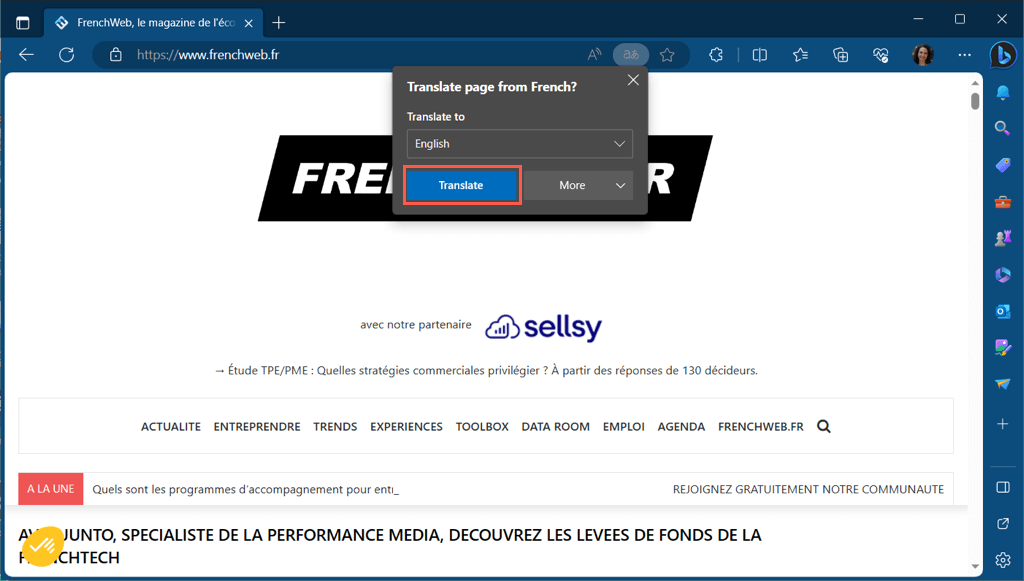
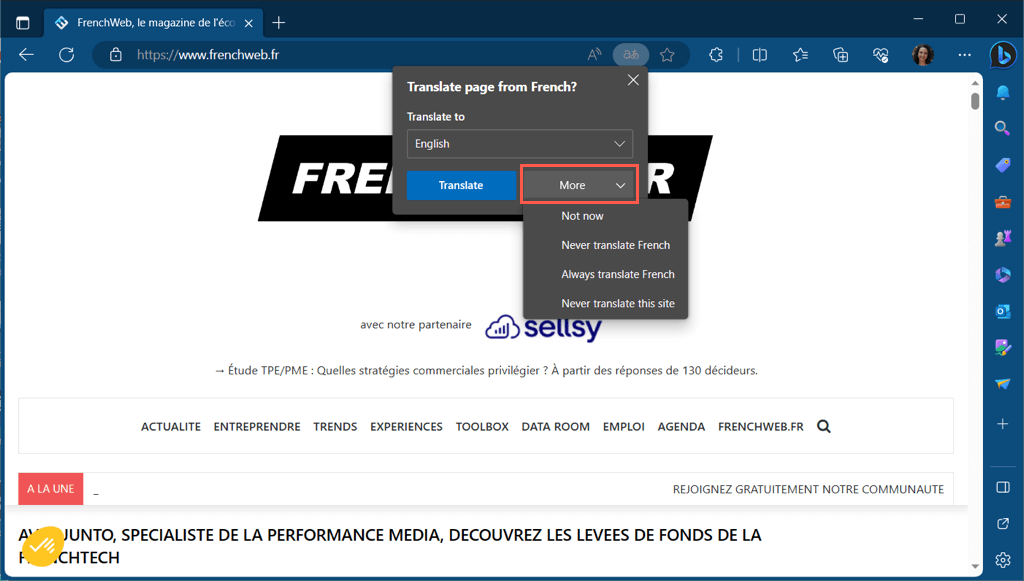
Traduceți Parte a unei pagini web în Edge
Cu traducătorul încorporat în Edge, puteți traduce și o parte dintr-o pagină web.
Selectați textul pe care doriți să îl traduceți, faceți clic dreapta și alegeți Traduceți selecția în [limba implicită].
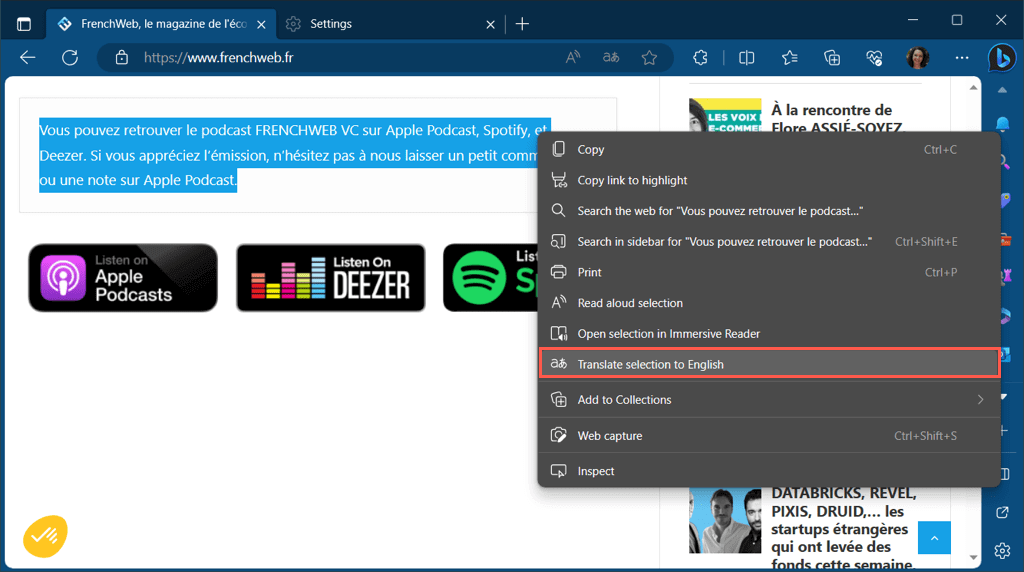
Veți vedea apoi acea parte a paginii web actualizată, mai degrabă decât o fereastră pop-up separată, pentru a afișa traducerea.
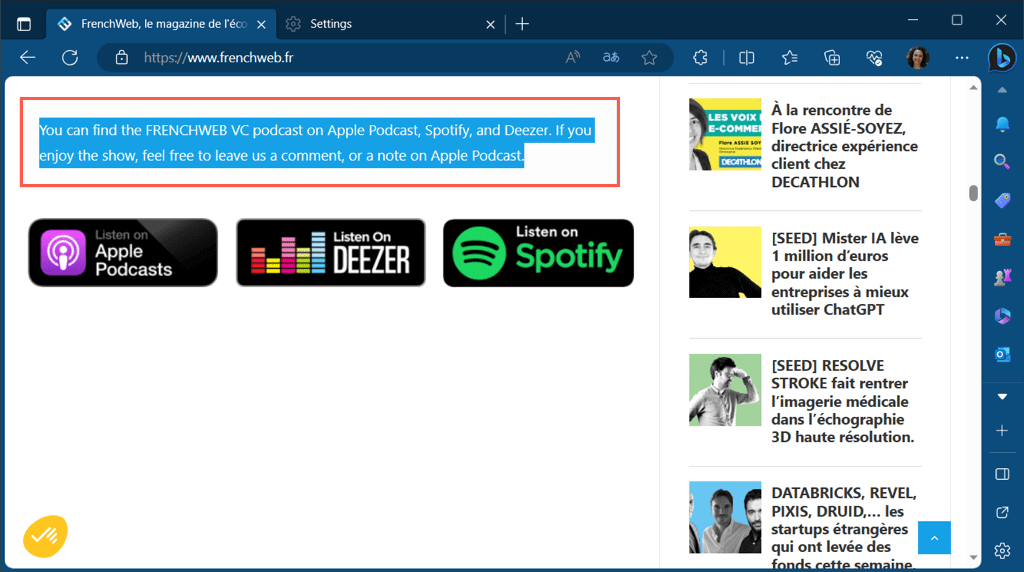
Traduceți o pagină web în Safari
Un alt browser cu propria sa funcție de traducere este browserul web Safari al Apple.

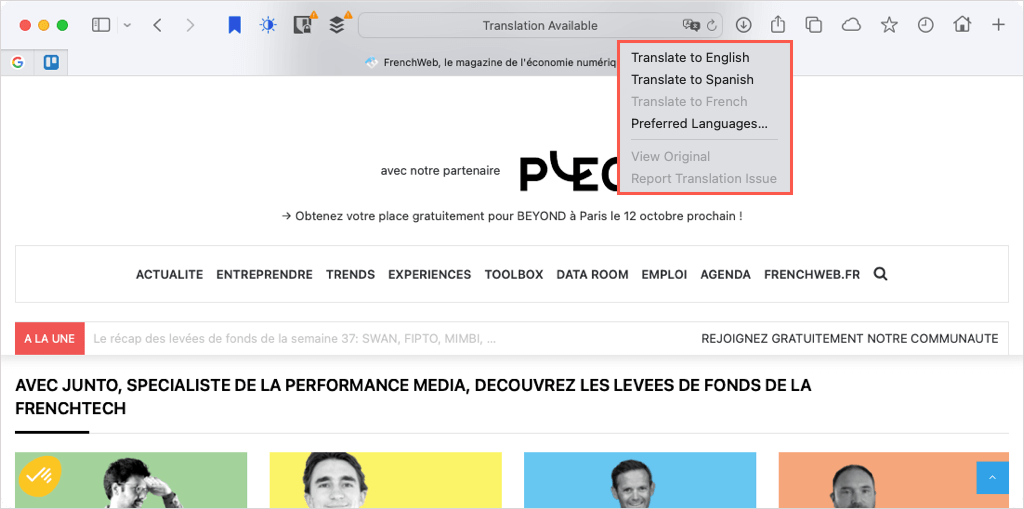
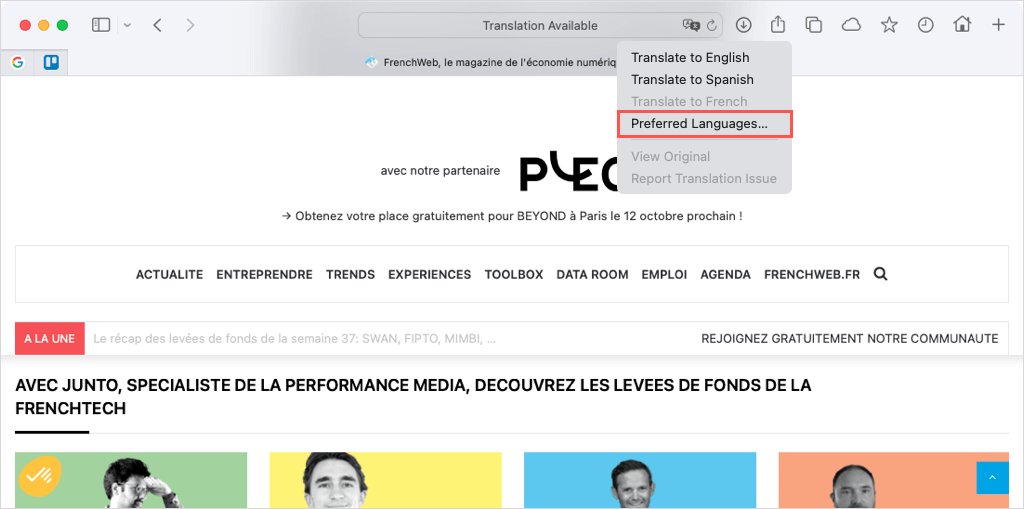
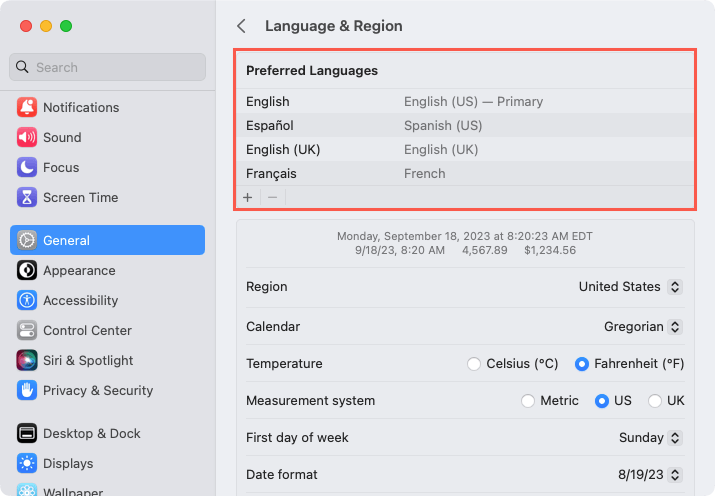
Traduceți o parte a unei pagini web în Safari
La fel ca în browserele de mai sus, puteți traduce și o parte a unei pagini web în Safari.
Selectați textul, faceți clic dreapta și alegeți Traduceți „[textul selectat].”
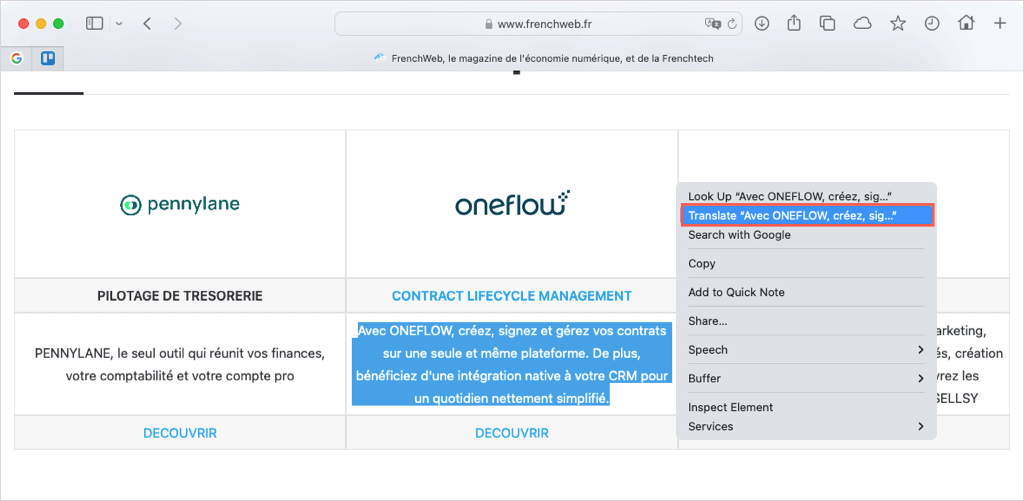
Veți vedea apoi traducerea într-o fereastră pop-up cu opțiuni pentru a auzi textul rostit cu voce tare sau pentru a copia traducerea.
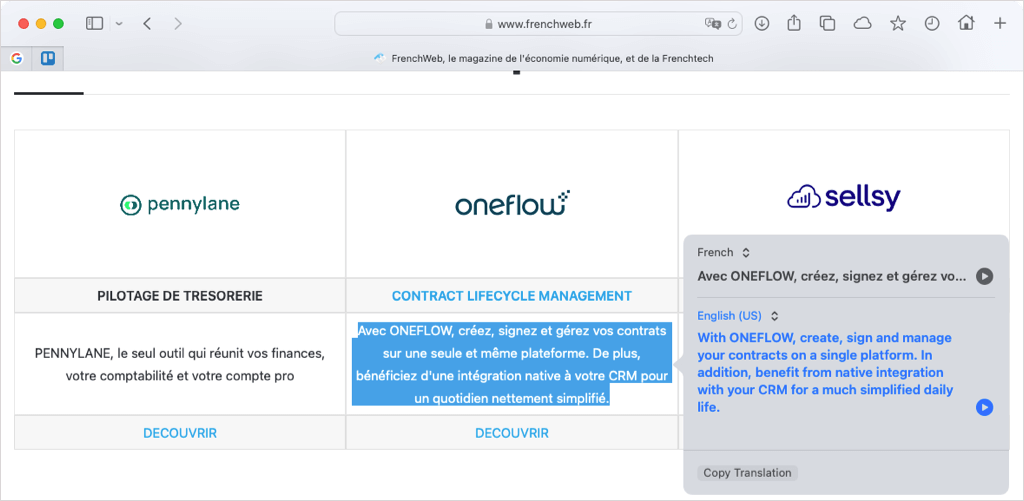
Traduceți o pagină web în Opera
Browserul web Opera nu are un instrument de traducere încorporat sau un supliment oficial. Cu toate acestea, există multe extensii de traducător din care puteți alege, cu două opțiuni populare de mai jos.
Translator
După ce instalați gratuit Extensie pentru traducător, puteți traduce rapid o întreagă pagină web sau o anumită porțiune.
Pentru a traduce pagina curentă, selectați butonul Translatordin bara de instrumente. În fereastra pop-up, alegeți opțional limba din partea de sus și apoi utilizați linkul din partea de jos pentru „Traduceți pagina activă”.
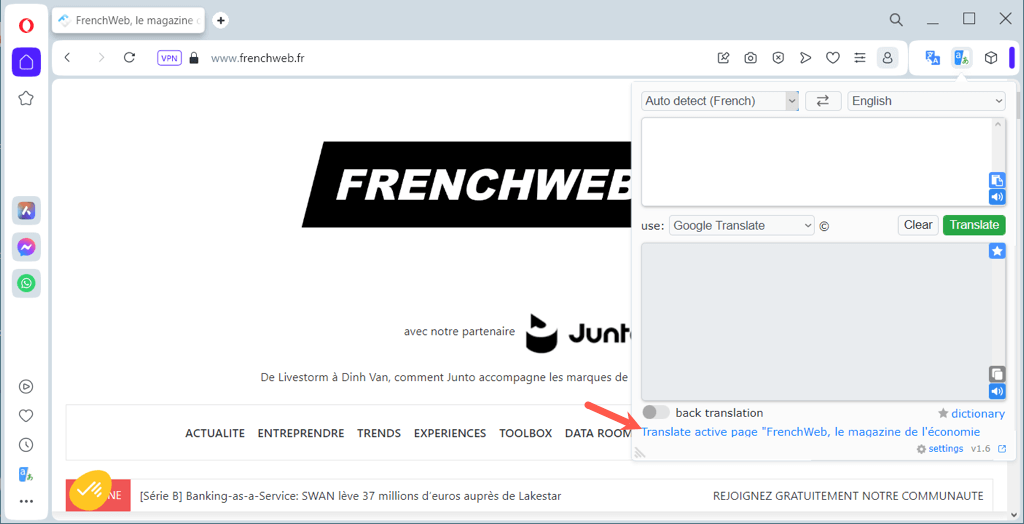
Pentru a traduce o parte a paginii, selectați textul cu cursorul. Apoi, utilizați butonul Translatorpentru a vedea traducerea într-o fereastră pop-up.
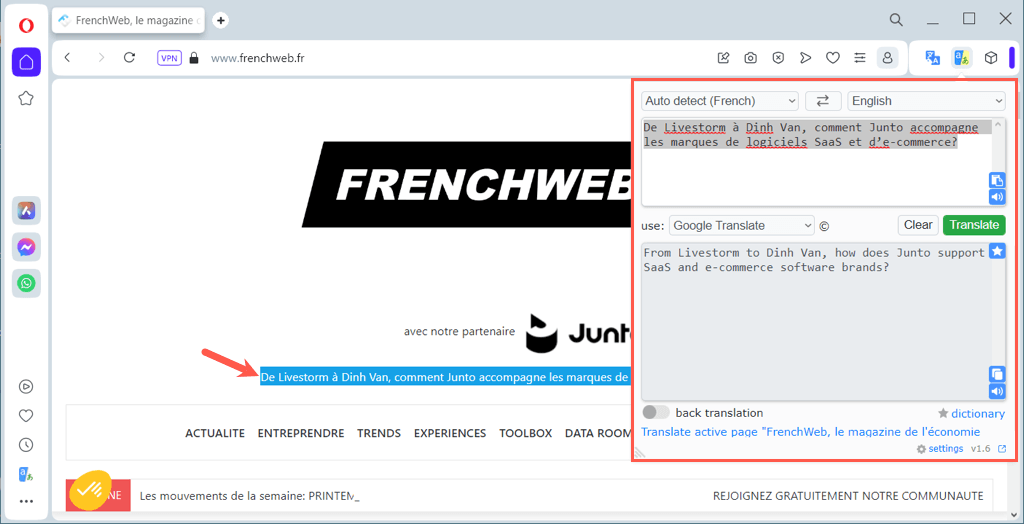
Google Traducere
Extensie Google Translate pentru Opera funcționează similar cu opțiunea Translator de mai sus. Puteți traduce întreaga pagină sau doar o anumită parte.
Pentru a traduce pagina curentă, utilizați comanda rapidă de la tastatură Ctrl+ Alt+ P. Ar trebui să vedeți pagina tradusă și bara de instrumente de traducere apare în partea de sus. Utilizați bara de instrumente pentru a alege o altă limbă sau pentru a vedea limba originală.
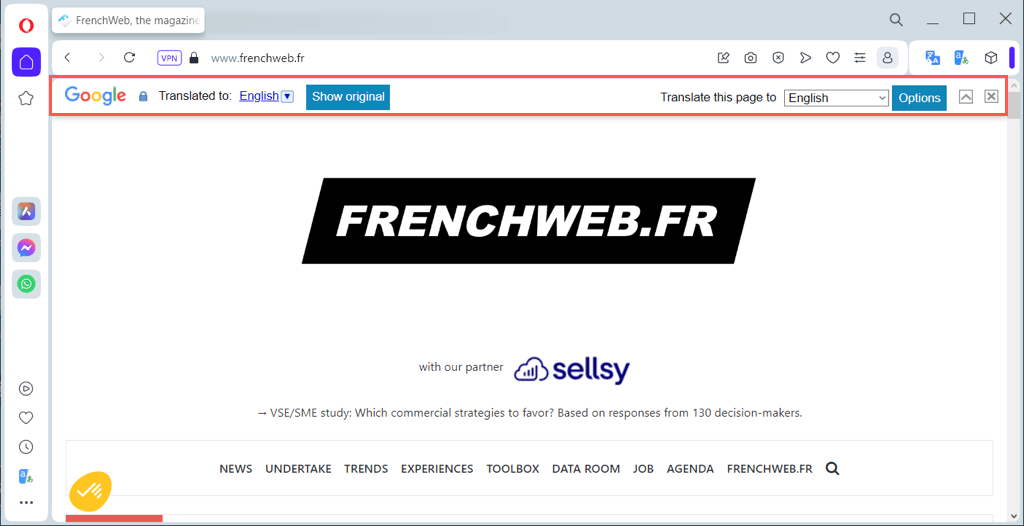
Pentru a traduce o parte a paginii, selectați textul. Apoi, utilizați butonul Google Translatedin bara de instrumente pentru a vedea traducerea într-o fereastră pop-up împreună cu opțiunile de copiere, ascultare sau modificare a dimensiunii textului..
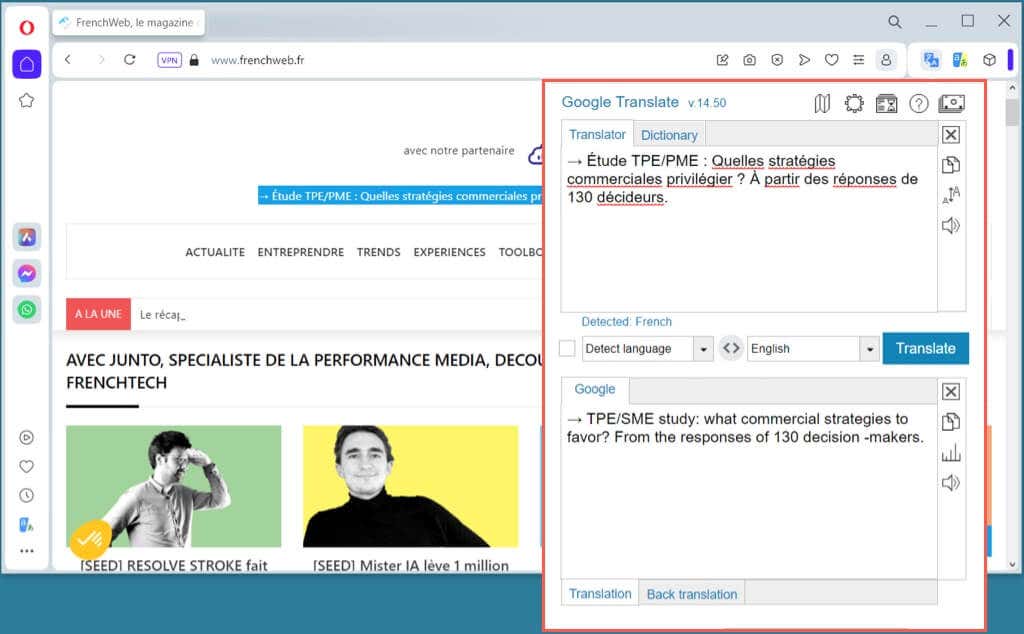
Înlăturați bariera lingvistică
Există o mulțime de site-uri web grozave în toată lumea. De ce să nu mai vizitezi unul pentru că este într-o altă limbă decât a ta? Indiferent de browserul dvs. preferat din lista noastră, aveți la dispoziție o modalitate simplă de a traduce o pagină web.
Pentru mai multe, uitați-vă la aplicații de învățare a limbilor străine care vă pot învăța să vorbiți într-un alt dialect..